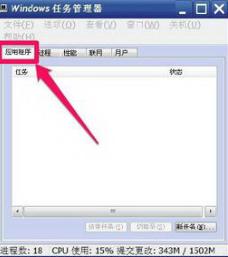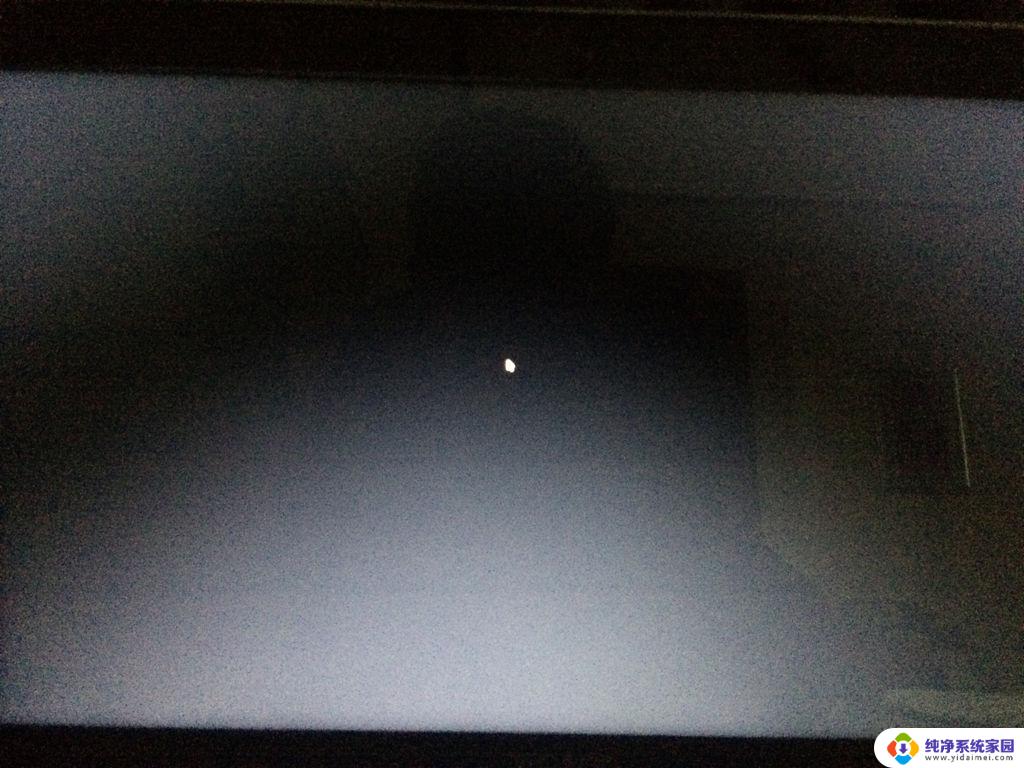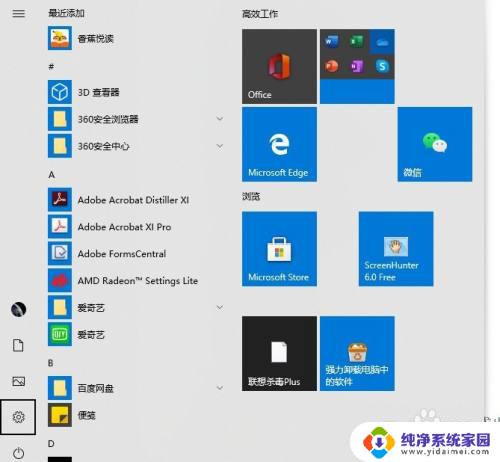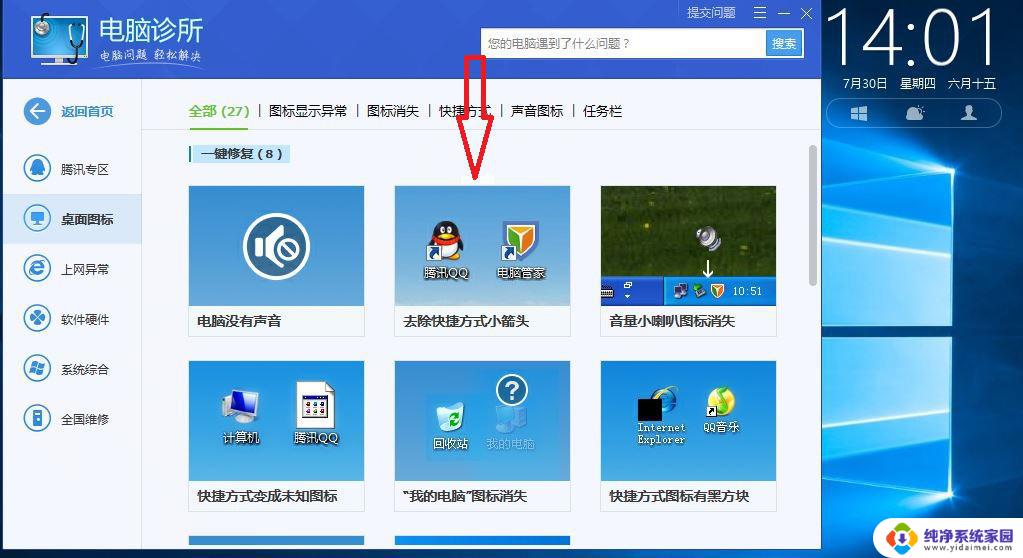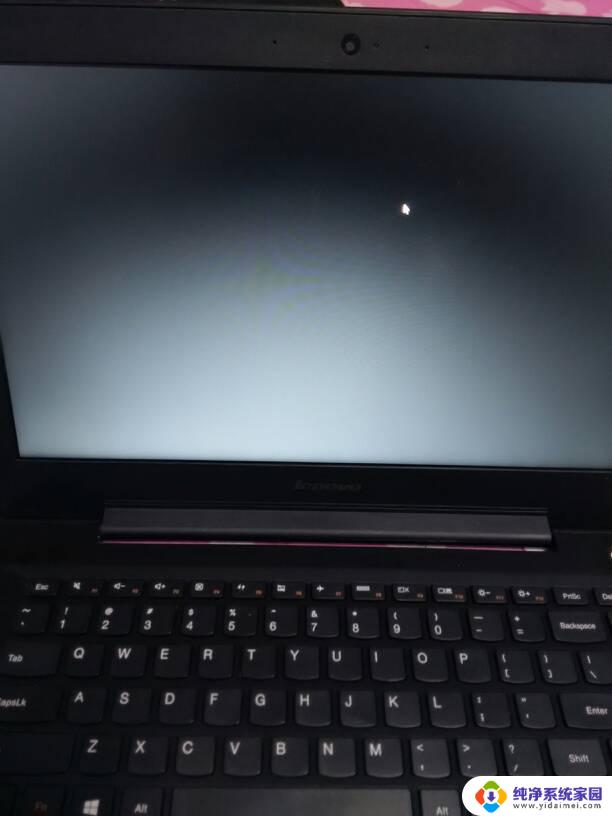电脑桌面只剩下鼠标箭头 电脑桌面只显示鼠标箭头无法恢复
更新时间:2023-09-14 11:01:47作者:yang
当我们打开电脑,期待着看到熟悉的桌面背景和各种图标时,却只发现鼠标箭头在屏幕上独自舞动,这种情况让人不禁感到困惑和焦虑,因为我们无法恢复正常的桌面显示。电脑桌面只剩下鼠标箭头,无法还原原本的界面,这似乎成为了一个无解的谜题。究竟是什么原因导致了这种奇怪的情况呢?让我们一起来探索这个问题的背后。
方法如下:
1在桌面右击,选择“查看”,点击勾选“显示桌面图标”。 2如果未解决问题,在桌面下方空白处,鼠标右击,点击“启动任务管理器”。
2如果未解决问题,在桌面下方空白处,鼠标右击,点击“启动任务管理器”。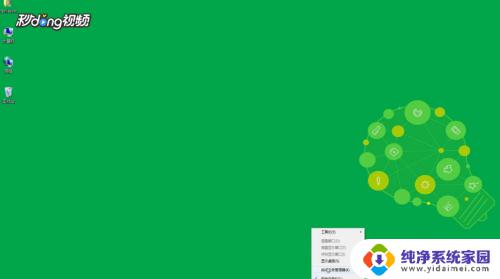 3点击右下角的“新任务”,对话框中输入“explorer”。点击“确定”即可。
3点击右下角的“新任务”,对话框中输入“explorer”。点击“确定”即可。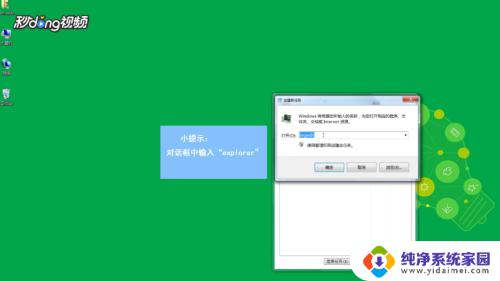 4如果未解决问题,点击按下快捷键Win+R。输入“regedit”,按下回车键。
4如果未解决问题,点击按下快捷键Win+R。输入“regedit”,按下回车键。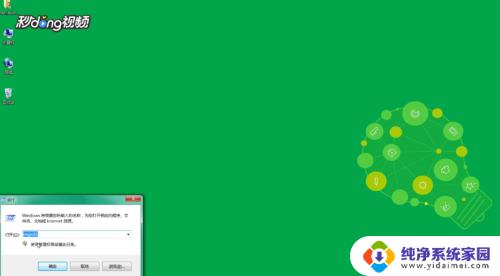 5依次点击“HKEY-LOCAL-MACHINE”、“SOFTWARE”、“MICROSOFT”、“Window NT”、“Winlogon”,查看在右侧的“shell”值是否为“Explorer.exe”。
5依次点击“HKEY-LOCAL-MACHINE”、“SOFTWARE”、“MICROSOFT”、“Window NT”、“Winlogon”,查看在右侧的“shell”值是否为“Explorer.exe”。 6若不是,双击打开“shell”,输入“Explorer.exe”,点击“确定”即可。
6若不是,双击打开“shell”,输入“Explorer.exe”,点击“确定”即可。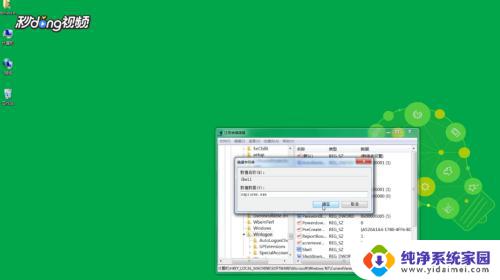
以上就是电脑桌面只剩下鼠标箭头的全部内容,如果您有任何疑问,请参考以上步骤进行操作,希望这可以帮助您解决问题。